Para atraer más audiencia, algunos creadores de videos tienden a subir sus videos de TikTok y videos de YouTube a Instagram. ¿Quieres subir tus videos de YouTube a Instagram? En esta publicación, aprenderá cómo compartir un video de YouTube en Instagram.
¿Cómo compartir un video de YouTube en Instagram? Antes de eso, primero debe descargar un video de YouTube. Luego sube el video a Instagram (si necesitas recortar o cortar un video de YouTube en Windows, prueba MiniTool MovieMaker).
Descargar un video de YouTube
Esta parte ofrecerá 2 descargadores de YouTube en línea para descargar videos de YouTube:Tube2Gram y Savefrom.net.
Tubo2Gramo
Tube2Gram es un descargador de YouTube en línea gratuito que le permite personalizar la duración del video para Instagram, Twitter y TikTok. Y también puedes descargar videos de YouTube en MP4, AIV y MP3.
Aquí se explica cómo descargar un video de YouTube con Tube2Gram.
Paso 1. Abre el sitio web de Tube2Gram y elige Publicar YouTube en Instagram .
Paso 2. Copie la URL de su video de YouTube o del video de otra persona (con el permiso del creador) y pegue el enlace en el cuadro.
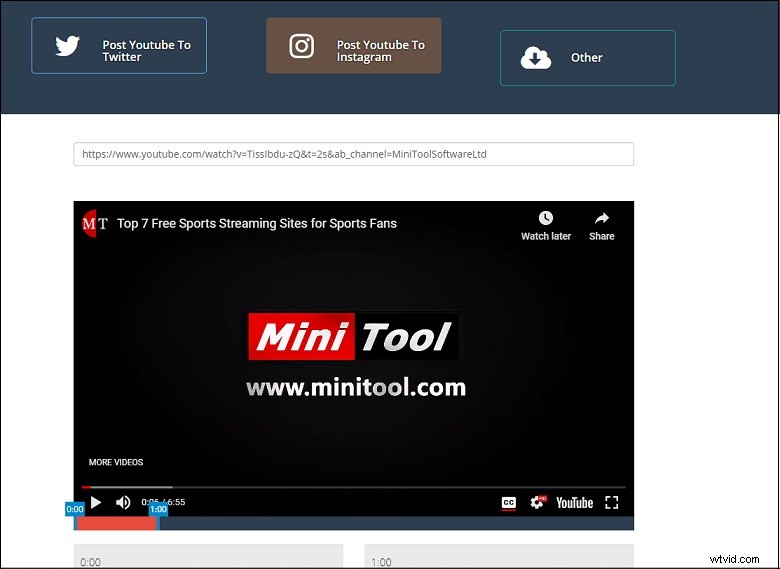
Paso 3. Arrastre el control deslizante para seleccionar la sección deseada del video o ingrese la hora de inicio y finalización manualmente.
Paso 4. Haga clic en Iniciar descarga botón para convertir el vídeo de YouTube. Después de finalizar el proceso de conversión, haga clic en Descargar video para guardar el video.
Guardar desde.net
Además de descargar videos de YouTube, Savefrom.net también es compatible con otros sitios web para compartir videos, incluidos Vimeo, Facebook, Twitter, Dailymotion y Bilibili. Puedes guardar videos en diferentes calidades como 360p, 720p, 1080p, etc.
Sigue los pasos para descargar un video de YouTube.
Paso 1. Vaya a Savefrom.net.
Paso 2. Pegue la URL copiada del video de YouTube en el cuadro de búsqueda.
Paso 3. Seleccione la calidad de video deseada para abrir la página de descarga.
Paso 4. Haz clic en los tres puntos y elige Descargar opción para guardar el video.
Compartir un video de YouTube en Instagram
Después de guardar el video de YouTube, puede seguir los pasos para aprender a compartir un video de YouTube en Instagram.
Paso 1. Inicie la aplicación de Instagram en su dispositivo.
Paso 2. Haga clic en + icono en la parte inferior de la pantalla.
Paso 3. Elija el video descargado de YouTube que desea compartir desde GALERÍA . Haga clic en Siguiente .
Paso 4. Luego puede editar el video aplicando filtros y recortando. Toca Siguiente para guardar los cambios.
Paso 5. Agrega un título y haz clic en Compartir para publicar el video de YouTube en Instagram.
Artículo relacionado:Duración de los videos de Instagram:¿Cuánto pueden durar los videos de Instagram?
Sugerencia:Cómo editar un video de YouTube
Si necesitas editar un vídeo de YouTube antes de compartirlo en Instagram, MiniTool MovieMaker es una buena opción para ti. Es un editor de video sin marca de agua disponible en Windows. Puede revertir videos, acelerar videos, recortar videos, cortar videos, fusionar videos y mucho más.
Paso 1. Descarga, instala y abre MiniTool MovieMaker.
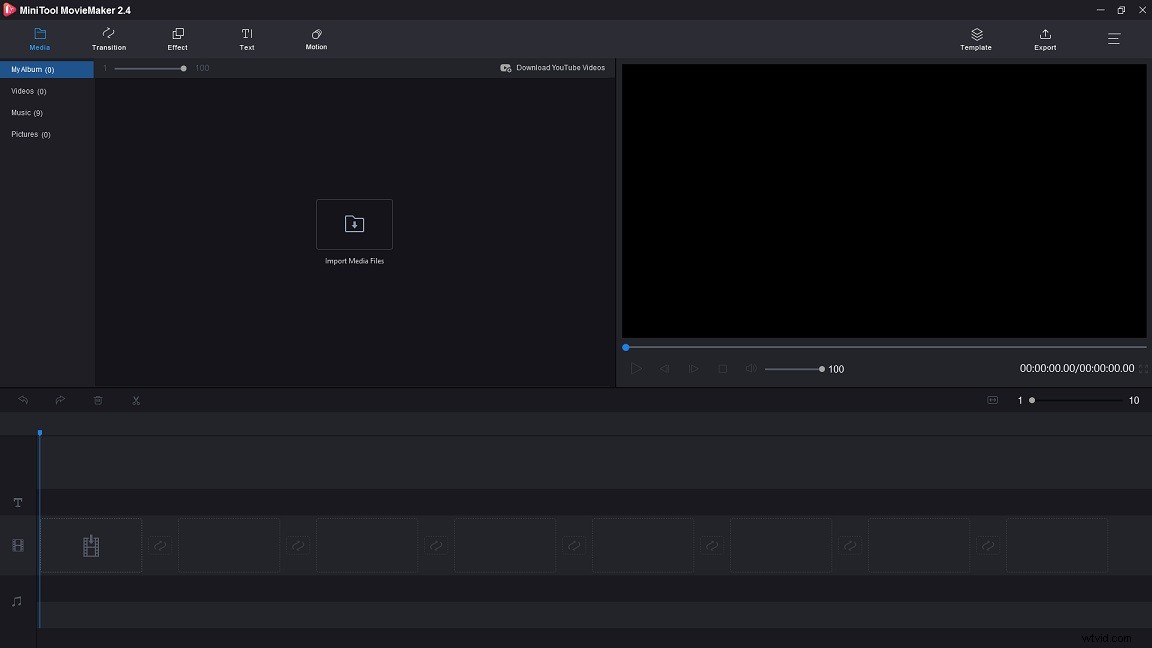
Paso 2. Importe el video de YouTube y agréguelo a la línea de tiempo.
Paso 3. Mueva el cabezal de reproducción a donde necesite cortar y presione la tijera icono para dividir el video en clips serval. A continuación, elimine los clips no deseados.
Paso 4. Puede hacer algunos cambios según sea necesario. Después de eso, haga clic en Exportar para ajustar la configuración de salida.
Paso 5. Finalmente, presiona Exportar botón para exportar el video.
Conclusión
Esta publicación te dice cómo compartir un video de YouTube en Instagram. Ahora, sigue esta guía para compartir tus videos de YouTube con otras personas en Instagram.
